Senest opdateret: 04.04.2024
Indstilling af, om der skal indstilles scanningskommentar i Opter Driver
Gælder for Opter Driver til iOS og Opter Driver Labs til Android.
I denne prished
Du kan indstille det således, at chaufføren skal indtaste eller scanne en scanningskommentar, når chaufføren afhenter eller afleverer gods på en terminal, hos afsenderen og/eller modtageren. Scanningskommentaren kan for eksempel være en QR-kode eller en stregkode, der er placeret på væggen i et kølerum. Det gør man for at sikre, at chaufføren efterlader godset i kølerummet og ikke udenfor.
Arbejdsgangen for driveren er beskrevet i Scanning med Opter Driver.
Trin 1: Vælg, hvornår der skal angives en scanningskommentar
Brug følgende mobildataindstillinger til at vælge, hvornår chaufføren skal indtaste en scanningskommentar:
-
ScanScanCommentDeliveryPermission. Sæt den til "True" for at gøre det obligatorisk at indtaste eller scanne en scanningskommentar, når chaufføren afleverer gods hos en modtager.
-
ScanScanCommentArrivalPermission. Sæt den til "True" for at gøre det obligatorisk at indtaste eller scanne en scanningskommentar, når chaufføren afleverer gods på en terminal.
-
ScanScanCommentDeparturePermission. Sæt den til "True" for at gøre det obligatorisk at indtaste eller scanne en scanningskommentar, når chaufføren afhenter gods på en terminal.
-
ScanScanCommentPickupPermission. Sæt den til "True" for at gøre det obligatorisk at indtaste eller scanne en scanningskommentar, når chaufføren afhenter gods hos en afsender.
Som standard er disse mobildataindstillinger sat til "False".
Sådan gør du:
-
Klik på Indstillinger > Mobildata > Indstillinger for mobildata i Opter.
-
Klik på en tom række i kolonnen Navn og derefter på nedpilen i den række, som tilføjes.
-
Vælg for eksempel ScanScanCommentDeliveryPermission på listen. Skriv "true" eller "false" i kolonnen Værdi således:
-
"True": Chaufføren skal indtaste eller scanne en scanningskommentar, når chaufføren afleverer gods hos en modtager.
-
"False" (standard): Der skal ikke indtastes nogen scanningskommentar, når chaufføren afleverer gods hos en modtager.
-
-
Klik på Gem.
-
Gentag trin 2-4 ovenfor, hvis du vil foretage flere indstillinger. Du kan finde yderligere oplysninger i Mobildataindstillinger (vindue).
Trin 2: Vælg den tekst, der skal vises
Som standard vises teksten Scan scanningskommentar, se (1) på billedet.
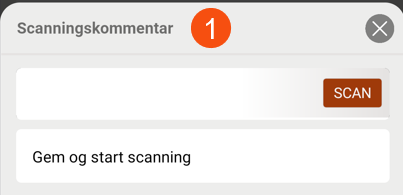
Hvis du vil ændre teksten, skal du gøre følgende:
-
Klik på Indstillinger > Mobildata > Indstillinger for mobildata i Opter.
-
Klik på en tom række i kolonnen Navn og derefter på nedpilen i den række, som tilføjes.
-
Vælg ScanScanCommentName fra listen. Indtast den tekst, der skal vises i kolonnen Værdi, for eksempel "Du skal scanne QR-koden i kølerummet".
-
Klik på Gem.